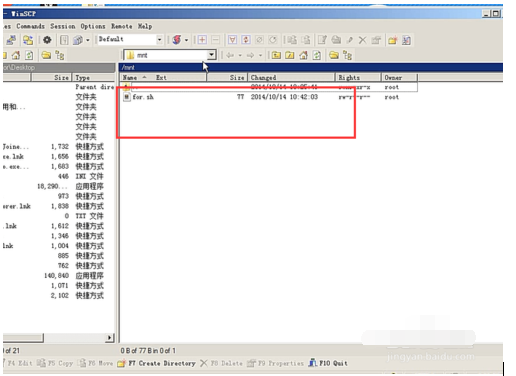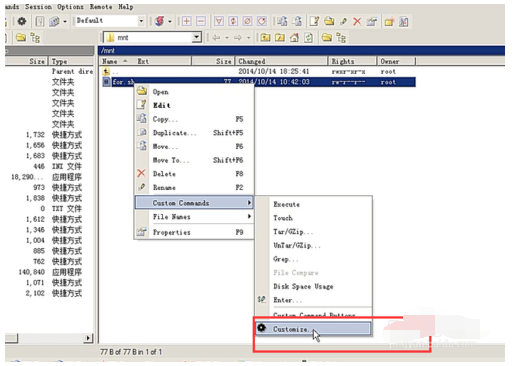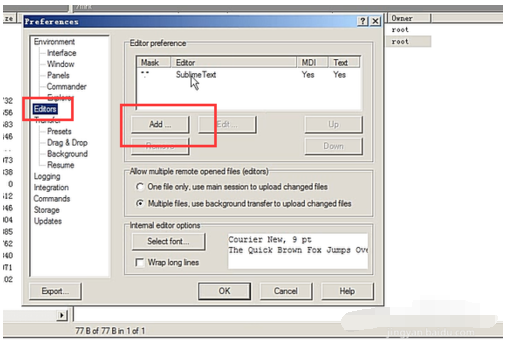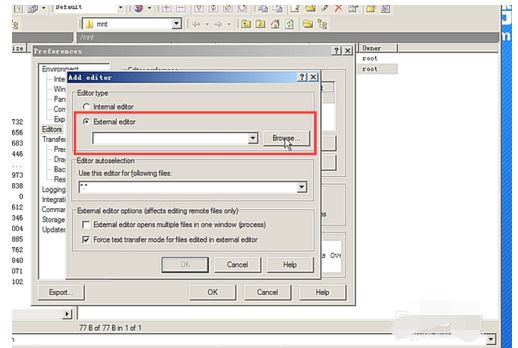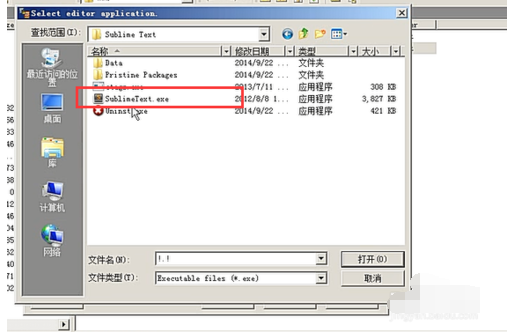WinSCP如何更改文件的打开方式?-WinSCP中更改文件的打开方式的操作教程
时间:2024-03-19来源:互联网作者:葫芦娃
使用winScp的时候,很多小伙伴不知道如何更改文件的打开方式,下面小编就给大家带来WinSCP中更改文件的打开方式的操作教程,有需要的小伙伴不要错过哦。
首先我们需要准备一个要打开的文件,如下图所示,接下来我们需要用sublime进行打开
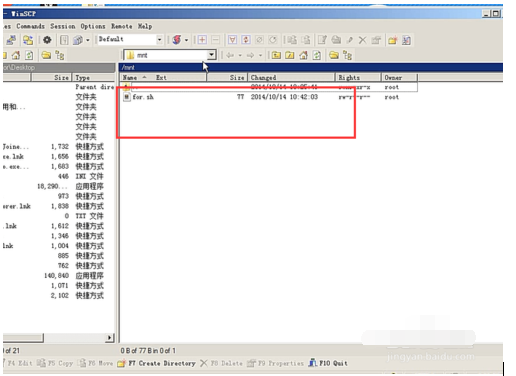
右键单击文件选择custom commands,然后在选择Customize选项,如下图所示
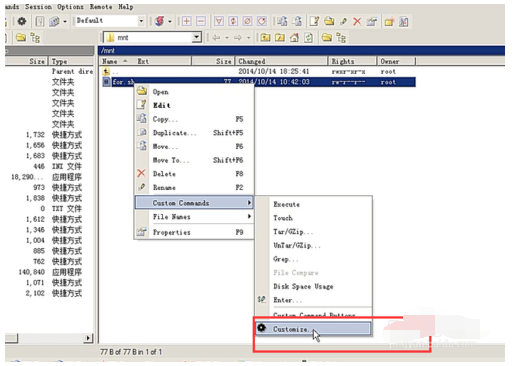
接下来在弹出的首选项界面中我们选择Editors选项,如下图所示,然后点击Add按钮
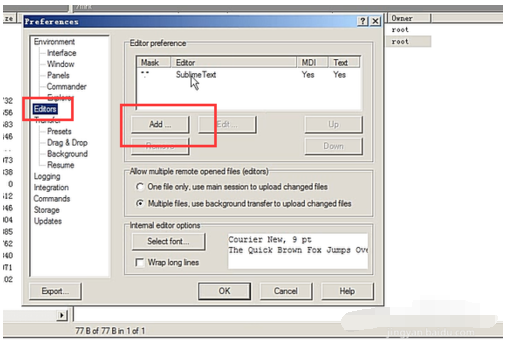
接下来我们选择外部编辑器,如下图所示,然后点击Browse按钮
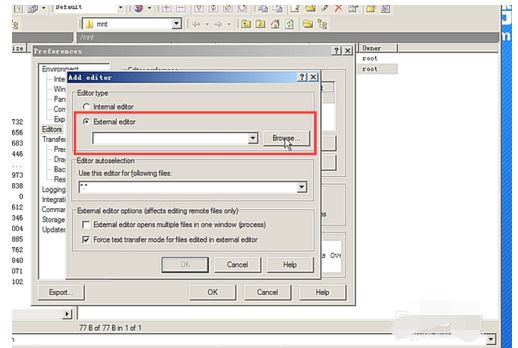
接下来我们选择要用的编辑器,如下图所示,直接选择然后点击打开按钮
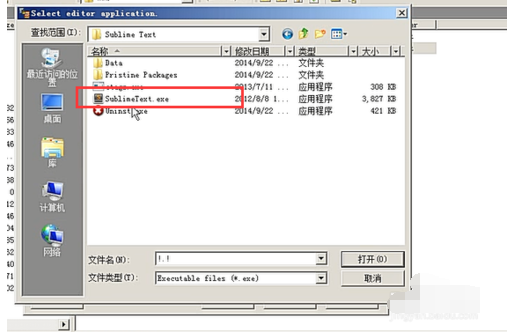
选择完毕以后你就会在编辑器栏看到Sublime编辑器,如下图所示

以上就是小编给大家带来的WinSCP中更改文件的打开方式的操作教程的全部内容,希望能够帮助到大家哦。
热门推荐
-
FileZilla
版本: 3.69.3大小:12.28 MB
FileZilla是一款免费、开源且跨平台的FTP客户端软件,支持FTP、FTPS(基于SSL加密的FTP)和SFTP(基于SSH...
-
Serv-U
版本: 15.4.0.147 中文版大小:18.77MB
Serv-U中文版是一款FTP服务器软件。Serv-U最新版能够将任何一台PC设置成一个FTP服务器,这样,用户或其他使用...
-
8UFTP
版本: 3.8.2.0 官方版大小:604KB
8UFTP工具分为8UFTP客户端工具和
8UFTP智能扩展服务端工具,涵盖其它FTP工具所有的功能。不占内存,体积...
-
Tftpd64
版本: 4.64 正式版大小:633.21KB
Tftpd64正式版是款针对网络锁打造的服务包软件。Tftpd64中提供了TFTP网络协议,用户在进行传输文件时可以设...
-
简单FTP Server
版本: 1.0 正式版大小:459KB
简单FTPServer正式版是一款专业的FTP服务器工具。简单FTP
Server官方版软件功能齐全,支持设置权限、身份...